Di Asha Nayak
La console di gioco Xbox è una popolare console di gioco che rivaleggia con la Sony Playstation. Come per tutti i dispositivi tecnologici odierni, anche la Xbox deve aggiornarsi periodicamente per garantire che il sistema operativo, i giochi e le app multimediali funzionino senza intoppi. Questo aiuta gli utenti con l'esperienza di gioco della tuta con l'aggiunta di nuove funzionalità e le funzionalità esistenti a ottenere un aggiornamento. A volte non ti sarà permesso connetterti alla rete Xbox se l'aggiornamento non è avvenuto. Vediamo come evitare tali situazioni e avere un'ottima esperienza di gioco.
Passaggi per aggiornare Xbox Series X/S
Passaggio 1: premere il Pulsante Xbox sul tuo controller.

Passaggio 2: vai a Profilo e Sistema e poi vai a Impostazioni.

Nota: puoi premere il pulsante Lb/Rb sul controller per navigare tra le schede.
Passaggio 3: vai a Sistema scheda e seleziona Aggiornamenti.
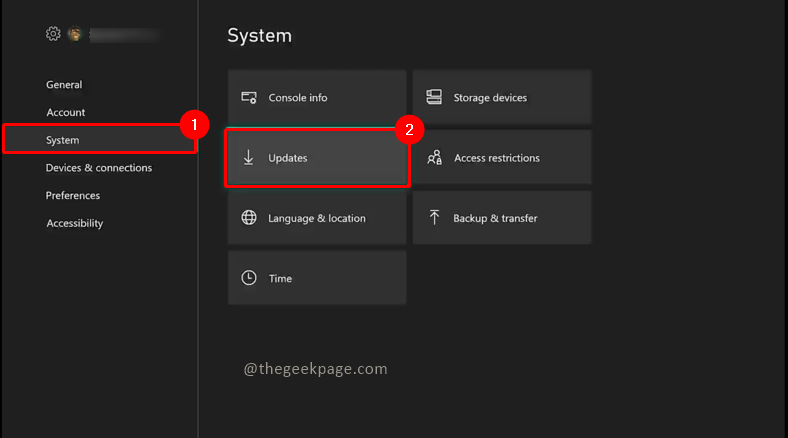
Nota: In questa sezione, ci sarà una notifica degli ultimi aggiornamenti disponibili. Attualmente, nella mia console, non è disponibile alcun aggiornamento. Quindi mostrerà
Nessun aggiornamento della console disponibile. Quando è disponibile un aggiornamento, questo pulsante mostrerà l'aggiornamento disponibile e fare clic su di esso per installare gli aggiornamenti.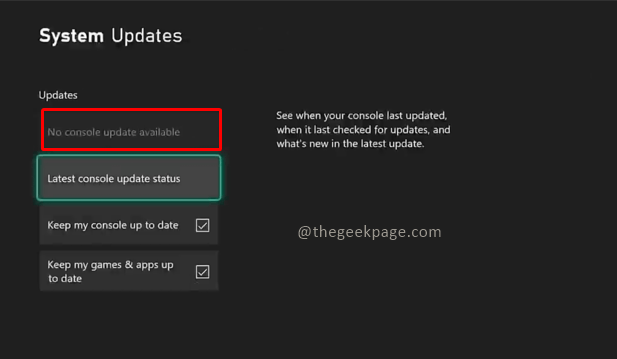
Passaggio 4: fare clic su Stato dell'ultimo aggiornamento della console. Puoi controllare quando la console è stata aggiornata l'ultima volta e puoi anche controllare cosa è appena disponibile facendo clic su Cosa c'è di nuovo? pulsante.
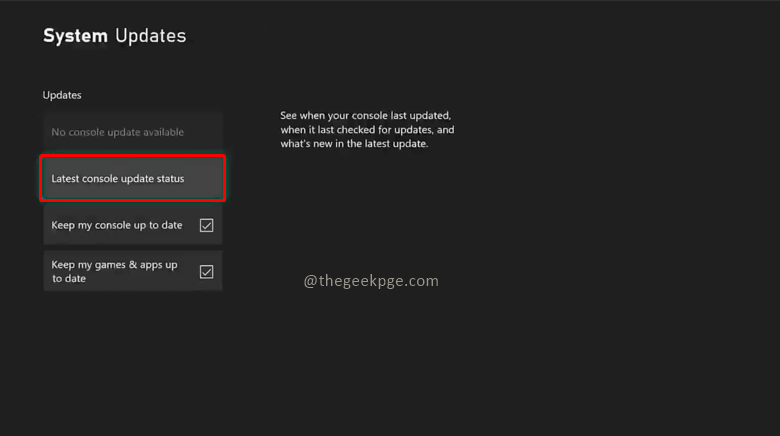
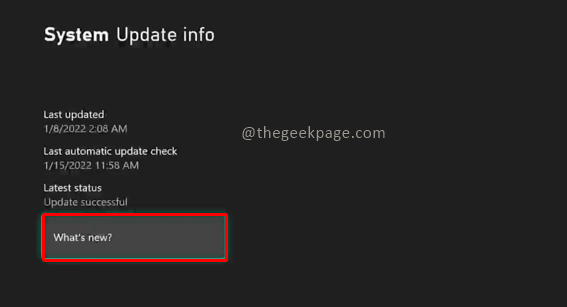
Passaggio 5: torna al menu precedente, seleziona le caselle di controllo Tieni aggiornata la mia console e Mantieni aggiornati i miei giochi e le mie app.
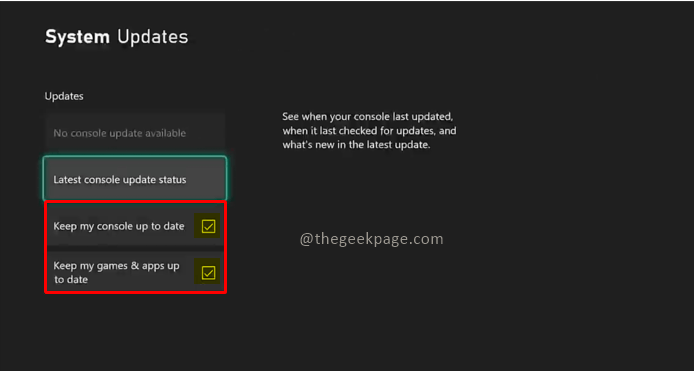
Nota: Questo aggiornerà automaticamente Xbox con nuovi aggiornamenti quando disponibili. Inoltre, se i giochi o le app che hai scaricato hanno un aggiornamento verrà aggiornato automaticamente. Se disattivi entrambe le caselle di controllo, dovrai aggiornare la console manualmente. Ti consigliamo di mantenere attivi gli aggiornamenti automatici della console e dei giochi. L'aggiornamento periodico della console Xbox e con la funzione automatica abilitata garantisce un impatto minimo sull'esperienza di gioco Xbox. Lascia che sia la console a fare le modifiche in background mentre ti godi un'esperienza di gioco senza interruzioni.
Dicci nei commenti se ti piace aggiornare la tua Xbox automaticamente o tramite la modalità manuale. Spero che questo articolo sia stato utile. Buon gioco!!


